Page 1
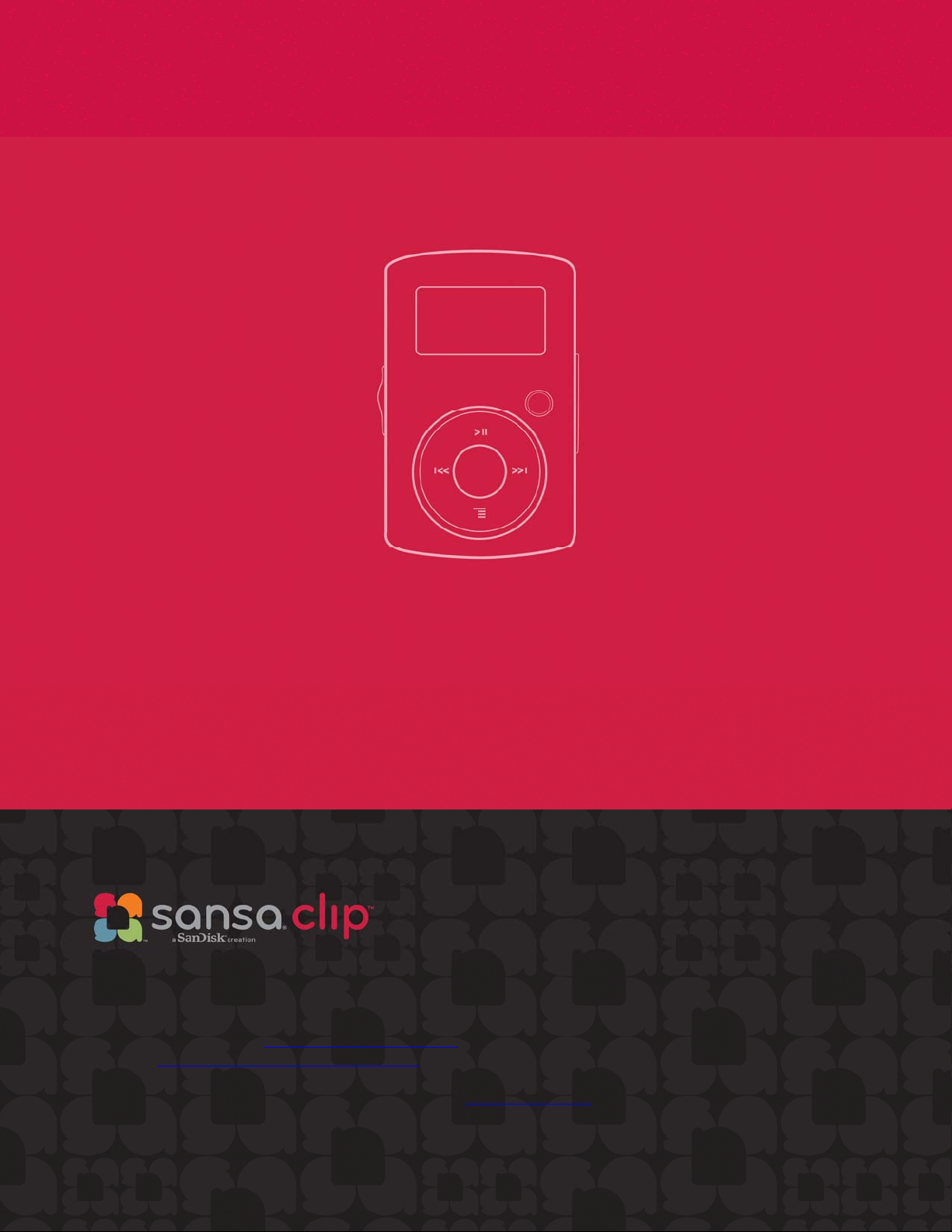
Brugervejledning
Teknisk Support
U.S.: 1-866-SANDISK (726-3475)
Hele verden: www.sansa.com/support
http://forums.sandisk.com/sansa
For flere oplysninger om produktet, se www.sansa.com
Clip-UM608-DAN
Page 2
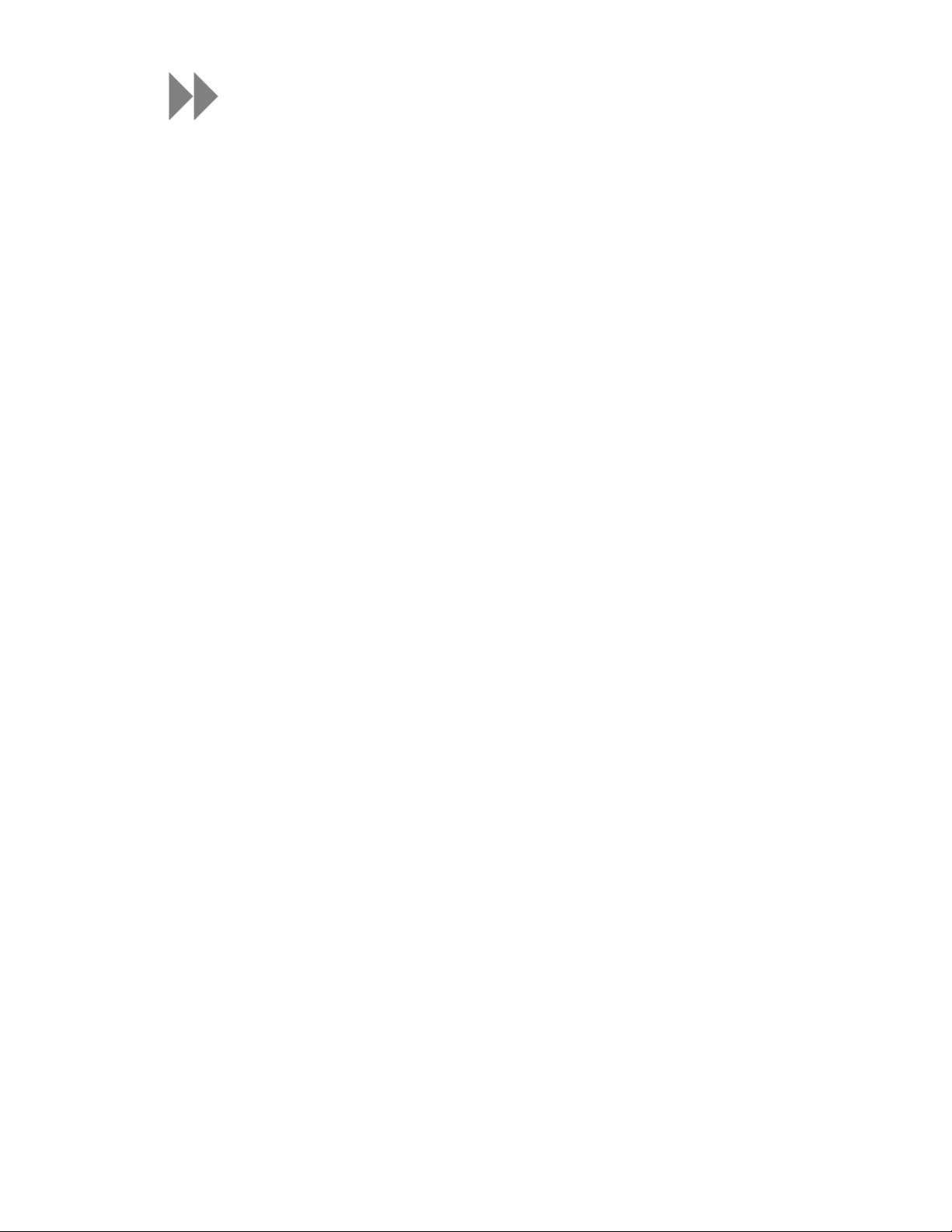
Indholdsfortegnelse
SIKKERHEDSTIPS OG RENGØRINGSINSTRUKSER....................................... 2
SANSA
GRUNDLÆGGENDE BRUG............................................................................ 8
®
CLIP-OVERSIGT ............................................................................ 3
FUNKTIONER............................................................................................... 3
MINIMUMSYSTEMKRAV.................................................................................... 3
PAKKEINDHOLD............................................................................................ 4
®
SANSA
HOLD-KNAP ............................................................................................... 5
HOVEDMENU-INDSTILLINGER............................................................................ 5
AFSPILNINGSSKÆRM...................................................................................... 6
BATTERI.................................................................................................... 6
TÆND/SLUK-KNAP........................................................................................ 8
TILSLUTNING TIL COMPUTER............................................................................. 9
CLIP I KORTE TRÆK............................................................................ 4
Tænd for Strømmen............................................................................... 8
Sluk .................................................................................................... 8
Nulstil.................................................................................................. 8
INDLÆSNING AF INDHOLD ...................................................................... 10
INDLÆSNING AF MUSIK .................................................................................10
Træk-og-slip........................................................................................10
Windows Media Player...........................................................................10
AFSPILNING AF INDHOLD........................................................................ 14
AFSPILNING AF MUSIK...................................................................................14
FM-RADIO (HVIS RELEVANT) ................................................................... 16
SÅDAN LYTTER DU TIL FM-RADIO .....................................................................16
PROGRAMMERING AF FM-FORUDINDSTILLING ........................................................16
OPTAGELSE .............................................................................................. 17
LYDOPTAGELSE ...........................................................................................17
SLETNING AF MUSIKFILER....................................................................... 18
INDSTILLINGER ....................................................................................... 19
EQUALIZER................................................................................................19
STRØMFORSYNING .......................................................................................19
SKÆRM – BAGGRUNDSBELYSNING .....................................................................19
SKÆRM – LYSSTYRKE....................................................................................19
SPROG.....................................................................................................20
FM-INDSTILLINGER (HVIS RELEVANT).................................................................20
LYD ........................................................................................................20
NULSTIL ALLE (RESET ALL).............................................................................20
SYSTEMOPLYSNINGER (SYSTEM INFO) ................................................................20
TIPS & FEJLFINDING................................................................................ 21
LÆR MERE, SERVICE OG GARANTIOPLYSNINGER..................................... 22
Page 3
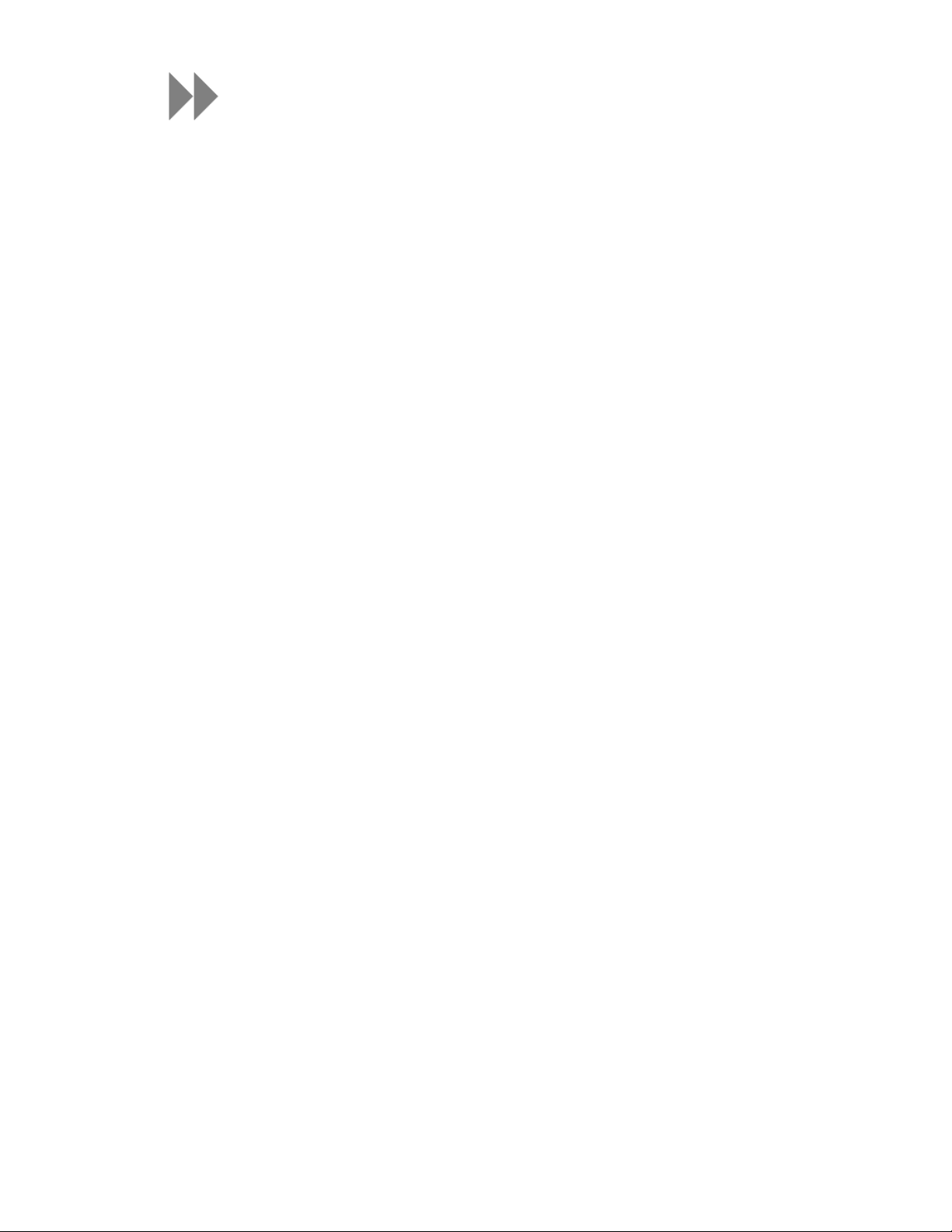
Indholdsfortegnelse
SÅDAN FÅR DU TEKNISK SUPPORT......................................................................22
SANDISK BEGRÆNSET GARANTI .......................................................................22
SLUTBRUGERLICENSAFTALE .............................................................................23
Page 4
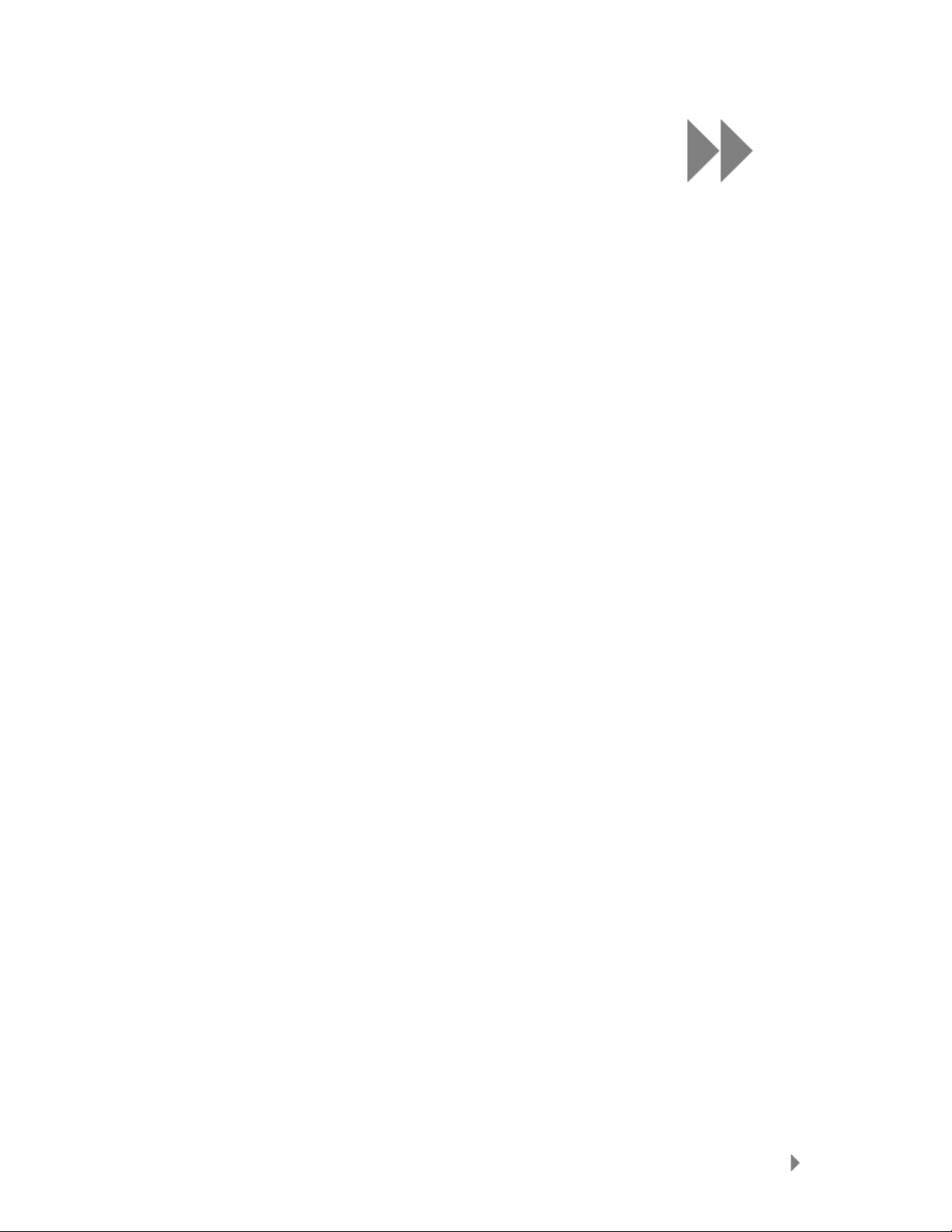
1
Dette kapitel giver dig sikkerhedstips og
®
rengøringsinstrukser til din SanDisk Sansa
Sikkerhedstips og
Rengøringsinstrukser
Læs sikkerhedsinstrukserne omhyggeligt, før du bruger din Sansa®-afspiller.
1. Læs hele vejledningen for at sikre korrekt brug af den.
2. Gem brugervejledningen til fremtidig reference.
3. Bruge ikke hovedtelefoner/høretelefoner, mens du kører, cykler eller bruger noget køretøj.
Det kan medføre trafikuheld og kan være ulovligt i nogle områder. Det kan også være
farligt at spille musik med hovedtelefoner/høretelefoner på med høj lydstyrke, mens du
går eller at optaget af andre aktiviteter. Du skal være meget forsigtig eller afbryde brugen,
hvor der er risiko for farlige situationer.
4. Undgå at bruge hovedtelefoner/høretelefoner ved høj lydstyrke. Høreeksperter advarer
mod uafbrudt høj og lang tids musikafspilning. Sørg for, at lydstyrken er på et moderat
niveau, så du bedre kan høre, lyden uden for, og tag hensyn til mennesker omkring dig.
5. Sørg for at holde afspilleren væk fra vaske, drinks, badekar, brusere, regn og andre
fugtige kilder. Fugt kan medføre elektrisk stød af elektronisk udstyr.
6. Følg disse tips, så du kan nyde, at din afspiller fungerer i lang tid:
• Rengør afspilleren med en blød, fnugfri klud, som bruges til pudsning af briller.
• Små børn må ikke bruger afspilleren uden opsyn.
• Tving aldrig et stik i en af portene på din afspiller eller computer. Sørg for, at
stikkene har samme form og størrelse, før du tilslutter.
• Du må ikke adskille, tilintetgøre, kortslutte eller afbrænde batteriet, da det kan
forårsage ild, skade, forbrænding eller andre farer.
Clip-afspiller.
Bortskaffelsesinstrukser
Du må ikke bortskaffe denne enhed sammen med usorteret affald. Forkert bortskaffelse kan
være skadeligt for miljø og sundhed. Kontakt din lokale genbrugsplads for at få oplysninger
om aflevering og indsamlingssystemer i dit område.
Sikkerhedstips og Rengøringsinstrukser
2
Page 5
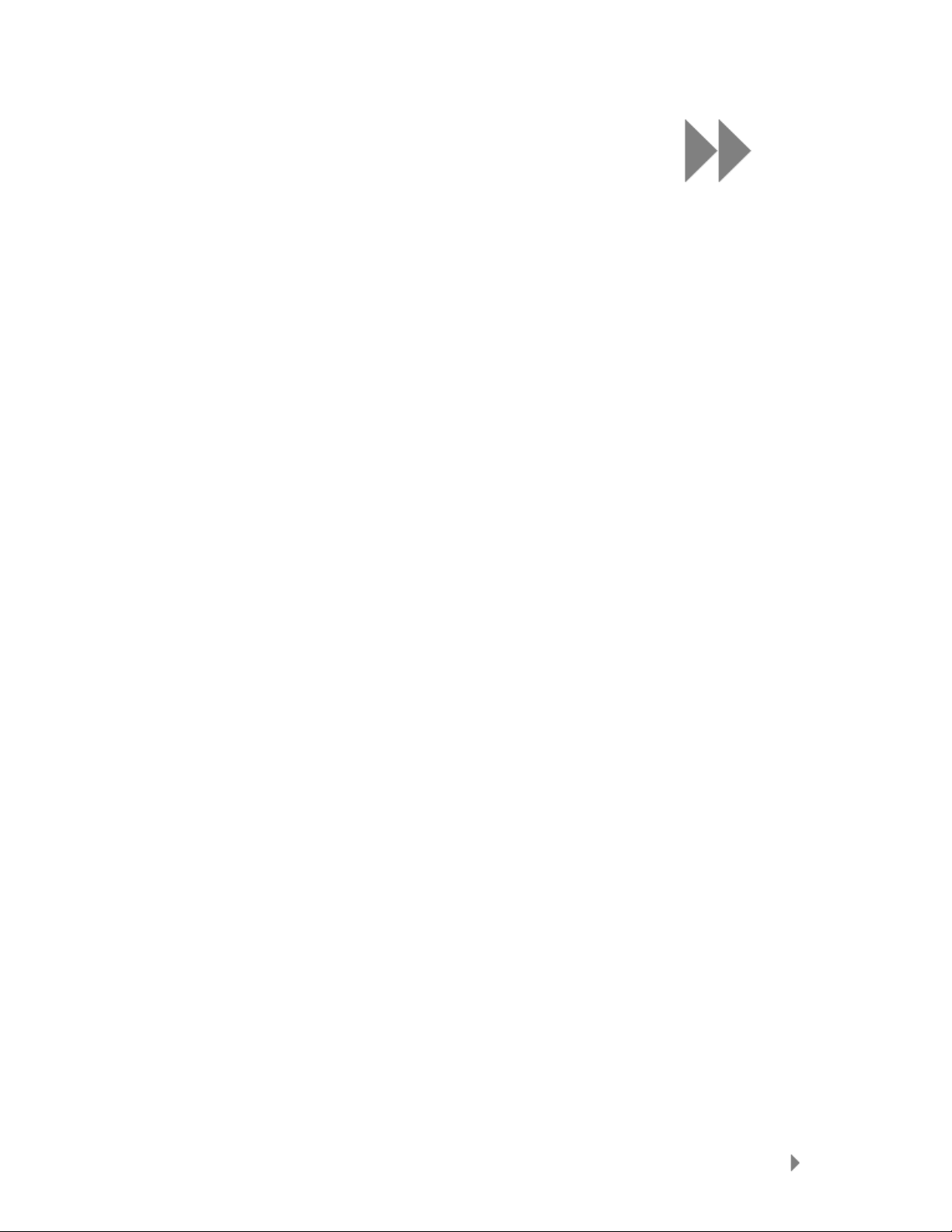
2
Dette kapitel hjælper dig, så du bliver fortrolig med
®
funktionerne og brugen af Sansa
Sansa® Clip-oversigt
Tillykke med købet af en SanDisk Sansa® Clip MP3-afspiller!
Sansa
indbygget mikrofon, en FM-radio og en 1,0”-skærm. Du kan lytte til FM-radioudsendelser
(hvis relevant). Derudover kan du nyde en indbygget mikrofon til lydoptagelse. Sansa
leveres med et indbygget genopladeligt batteri, der kan holde op til 15 timer.
Funktioner
®
Clip er en glat og bærbar MP3-afspiller med en aftagelig klemme. Den har også en
• Digital Audio Player – understøtter MP3-, WAV-, WMA-, sikker WMA-, og
Audiobook-filer.
• FM-radio (hvis relevant) – indeholder en indbygget FM-radio, hvor du kan lytte til
live-udsendelser af FM-radioprogrammer.
• Lyd-optager – understøtter lydoptagelsesfunktionen med indbygget mikrofon.
• EQ-effekt – du kan vælge en EQ-tilstand som personliggør din musikoplevelse.
• Indbygget hukommelse – her kan brugere gemme data i den indbyggede
hukommelse.
• Fungerer med de fleste abonnementer, der bruger WMDRM10.
Clip-afspilleren.
®
Clip
Minimumsystemkrav
• Windows XP SP2
• Windows Media Player v10
• Intel Pentium class PC eller højere
• CD-ROM-drev
• USB 2,0 port til hurtig overførsel og opladning
Sansa® Clip-oversigt
3
Page 6

Pakkeindhold
Pak din Sansa® Clip ud, og kontroller om følgende er vedlagt:
• Sansa
• Høretelefoner
• USB 2,0-kabel
• Kvikstartguide
Sansa® Clip i Korte Træk
®
Clip-afspiller
1 Skærmvindue Viser oplysninger og status
2 Venstre/Forrige/Tilbage Tryk for at gå til forrige spor, tilbage eller flytte til venstr e
3 Valgknap Tryk for at vælge elementet
4 Ned/Undermenu Tryk for at rykke nedad, eller gå til indstillingsmenu
5 Højre/Fremad
6 Op/Pause/Fortsæt
7 Menu Retur til hovedvinduet
8 MIC Indbygget mikrofon
9 Port til Høretelefon Tilslut høretelefonerne her for at lytte
10 Lyd op Skruer op for lyden
11 Lyd Ned Skruer ned for lyden
Tryk for at rykke til næste spor, hurtig fremad, eller rykke til
højre
Tryk for at rykke et element opad, sætte på pause eller
fortsætte
Sansa® Clip-oversigt
4
Page 7
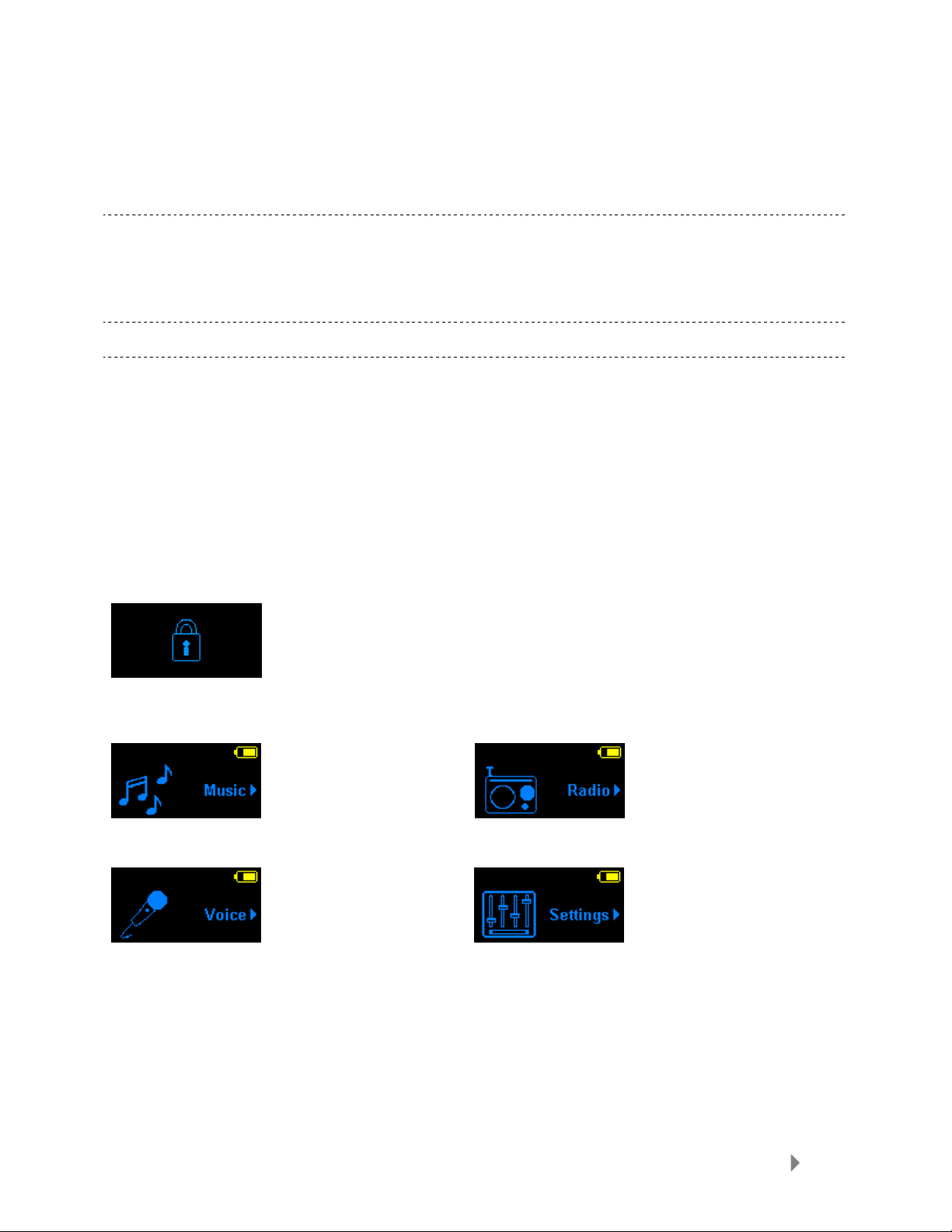
12 Hold/Lås
13 Strømforsyning/Nulstil • Skub opad for at tænde af spilleren
14 USB-port Isæt USB-kablet her for at tilslutte det t il computeren
15 Klemme Klemme der kan fjernes
Fabrikken indstiller til låst position (viser orange farve). Sk ub
for at centrere position af kontrolknapperne. Når den er låst,
er alle kontrolknapper deaktiverede for at forhindre tilfældig
aktivering af dem.
• Skub opad, og hold i 2 sekunder for at slukke for
afspilleren
• Skub opad, og hold i 15 sekunder for nulstille afspilleren
Hold-Knap
Hold-knappen findes på venstre side af afspilleren, og bruges til at forhindre utilsigtet brug
af den. Alle funktionsknapper er slået fra, når knappen Hold er rykket hen til låsepositionen
(Orange farve synlig). Alle knapperne på Sansa
aktiv (Orange farve vises).
Følgende meddelelse vises på displayskærmen, hvis der er trykket på nogen af knapperne,
mens enheden er låst. Musikken fortsætter med at spille, selvom
®
Clip fungerer ikke, når knappen Hold er
enheden er låst.
Hovedmenu-Indstillinger
Musik (Music) – gennemse og lyt til
musik, lydbøger og optagelser
Lyd (Voice) – optag lyd vha. den
indbyggede mikrofon
Radio (hvis relevant) – lyt til FMradioudsendelser, og gem forudindstillingerne
Indstillinger (Settings) – seeller tilpas
Sansa-afspillerens funktioner
Sansa® Clip-oversigt
5
Page 8
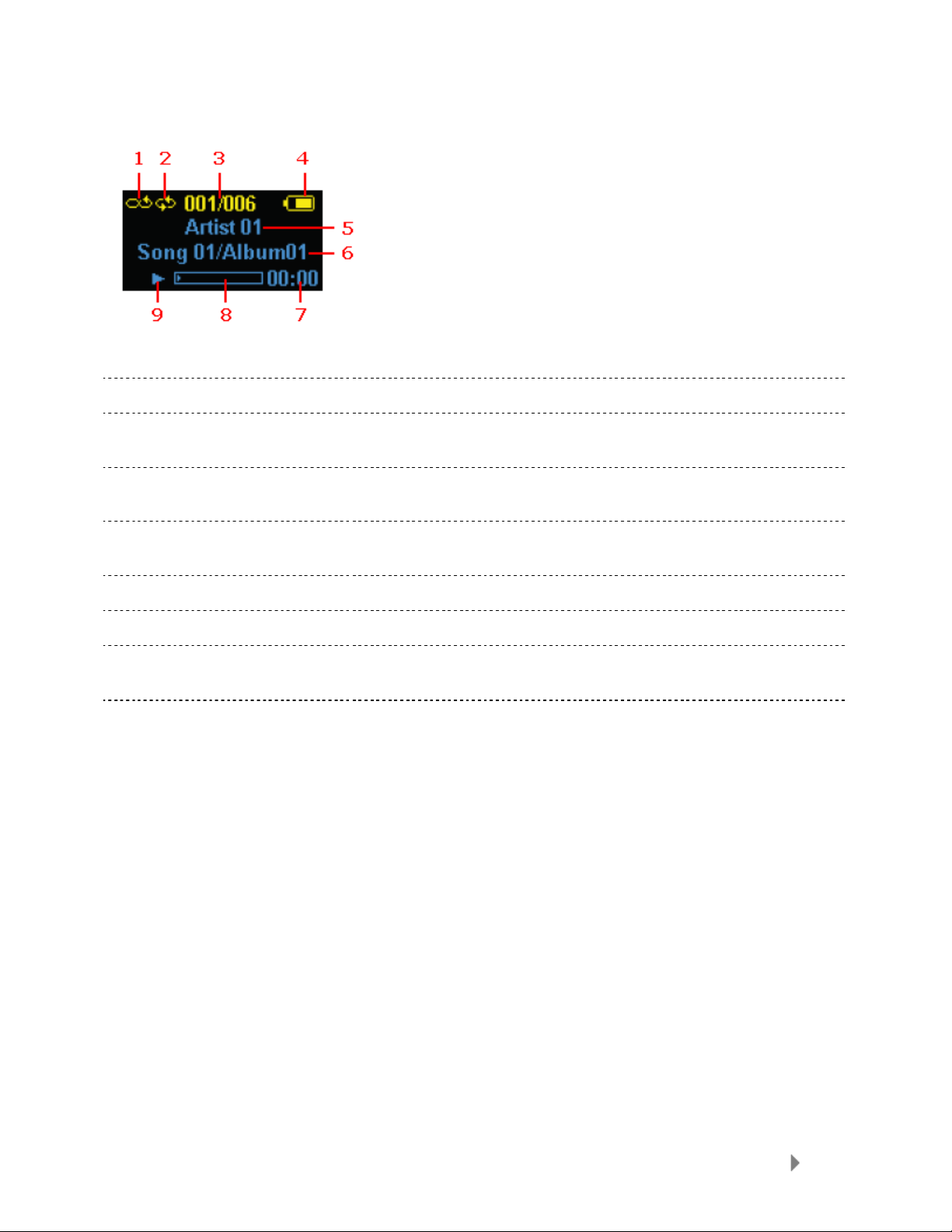
Afspilningsskærm
1 Bland (Shuffle) Angiver, at blande-funktionen er valgt
2 Gentag (Repeat) Angiver, at blande-funktionen er valgt
Aktuel/Total ant. spor
3
(Current/Total Tracks)
Batteriindikator (Battery
4
Indicator)
Viser det aktuelle spornummer og det totale antal spor
Viser batteristatus
Kunstnernavn (Artist
5
Name)
6 Titel/Album Viser sangtitel og albumnavn
7 Spilletid (Play Time) Viser den forløbne tid.
Statuslinje (Progress
8
Bar)
Afspil/Pause
9
(Play/Pause)
Viser kunstnernavnet
Viser status på det aktuelle spor
Viser afspilningsstatus på musik- eller optagefiler
Batteri
Sansa® Clip-afspilleren leveres med et indbygget genopladeligt batteri. Når du skal bru g e
®
afspilleren første gang, skal du huske at oplade batteriet helt. Du kan oplade Sansa
afspilleren via USB-porten på computeren, en biladapter-USB-port (medfølger ikke) eller en
vekselstrømsadapter USB-port (medfølger ikke).
Opladning
Følg disse trin for at genoplade batteriet:
1. Tilslut den store ende af USB-kablet i en ledig USB-port på computeren.
2. Tilslut den lille ende af USB-kablet til Sansa
3. Computeren skal være tændt for at de fleste USB-porte kan oplade batteriet.
Sansa
Batteriniveauindikatoren blinker, mens der oplades. Du kan ikke afspille,
mens du er tilsluttet til computerens USB-port.
4. Du skal blot fjerne kablet for at standse opladningen.
®
viser, at den er tilsluttet, og den gule opladeindikator vises.
®
Clip-afspilleren.
-
Sansa® Clip-oversigt
6
Page 9
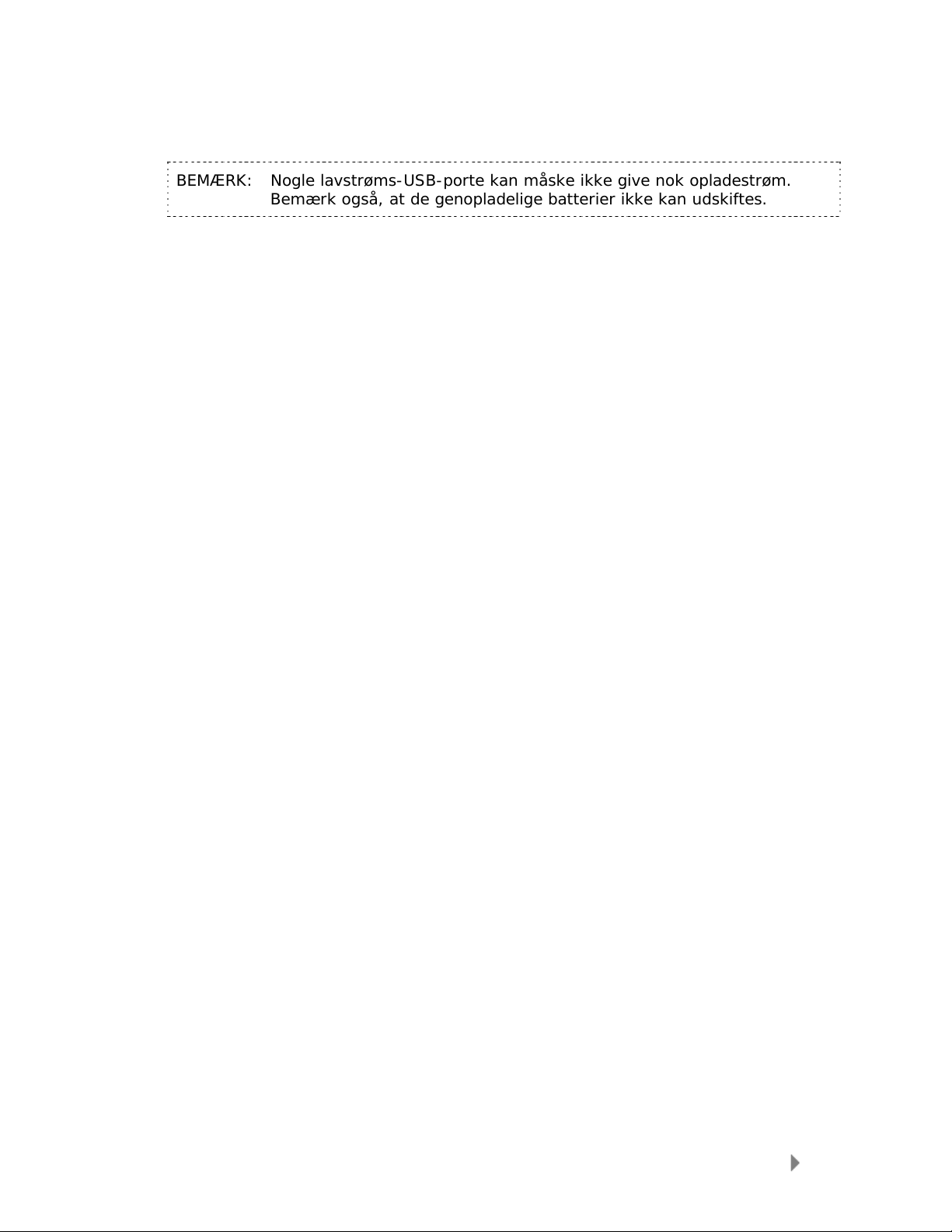
Batteriet kan også blive opladet vha. en vekselstrømsadapter (medfølger ikke) eller
en biladapter (medfølger ikke), og du kan afspille fra enheden, mens du oplader med
en af adapterne.
BEMÆRK: Nogle lavstrøms-USB-porte kan måske ikke give nok opladestrøm.
Bemærk også, at de genopladelige batterier ikke kan udskiftes.
Sansa® Clip-oversigt
7
Page 10

Dette kapitel giver dig de grundlæggende instrukser for
®
brug af din SanDisk Sansa
Clip-afspiller.
Grundlæggende Brug
Tænd/Sluk-knap
Tænd/sluk-knappen bruges til at tænde og slukke afspilleren og nulstilling af den.
Tænd for Strømmen
Skub tænd/sluk -knappen opad for at tænde for afspilleren. Den blå ring tændes,
og hovedmenuen (Main Menu) vises, når den er startet op.
Sluk
Skub Tænd/Sluk -knappen op, og tryk på den i 2 sekunder for at slukke for
afspilleren.
3
BEMÆRK: For at forhindre, at den tændes tilfældigt, kan du flytte knappen
HOLD til låst position.
Nulstil
Hvis Sansa® Clip-afspilleren fryser fast, skal du skubbe Tænd/Sluk-knappen op,
og trykke på den i ca. 15 sekunder. Det er ligesom at slukke for enheden. Når du har
udført nulstilling, er de indstillinger, du udførte ved den forrige brug, forsvundet.
Grundlæggende Brug
8
Page 11

Tilslutning til Computer
For at tilslutte Sansa®-afspilleren til computeren skal du følge disse instrukser:
1. Tilslut den lille ende af USB-kablet i en ledig USB-port på comput eren.
2. Tilslut den store ende af USB-kablet i afspillerens dock stik.
3. Sansa
4. Sansa
(Portable Media Player).
®
-afspilleren viser, at den er tilsluttet på skærmen.
®
-afspilleren vises under Denne computer som flytbar medieafspiller
For at fjerne Sansa
afspilleren, når du er færdig med opladning, overførsel, firmware-opgradering eller
synkronisering af filer.
ADVARSEL: Du må ikke afbryde afspilleren, mens den overfører data. Hvis du afbryder
®
-afspilleren fra computeren skal du blot afbryde USB-kablet fra
afspilleren fra computeren, mens der er ved at blive overført data, kan du
beskadige enheden.
Grundlæggende Brug
9
Page 12

4
Dette kapitel viser, hvordan du kan overføre musikfiler
®
fra computeren til Sansa
Indlæsning af Indhold
Indlæsning af Musik
Du kan overføre musik fra computeren til Sansa®-afspilleren vha. træk-og-slip-metoden
eller bruge musikhåndteringssoftware, som f.eks. Windows Media Player.
Træk-og-slip
Følg disse trin for at træk-og-slip musik til Sansa® Clip-afspilleren:
1. Tilslut Sansa® Clip-afspilleren til computeren.
2. Vælg Åbn enheden for at se filer vha. Windows Explorer (Open device
to view files using Windows Explorer) første gang, du tilslutter den.
3. Dobbeltklik på Sansa
4. Dobbeltklik på MUSIK (MUSIC)-mappen.
5. Træk-og-slip musikfiler fra computeren til Sansa
(MUSIC)-mappe.
Clip-afspilleren.
®
-afspilleren.
®
-afspillerens MUSIK
Windows Media Player
Før du kan oprette en afspilningsliste og overføre (eller synkronisere) dem til
Sansa
Indlæsning af Indhold
®
-afspilleren, skal du vise Windows Media Player, hvor melodierne er gemt.
Tilføjelse af Musikfiler til Biblioteket…
1. For at tilføje musikfiler til WMP 11’s bibliotek skal du udføre følgende trin:
2. Klik på pilen under fanen Bibliotek (Library)
10
Page 13

3. Kontroller, at Musik (Music) er valgt, og klik derefter på Tilføj til bibliotek
(Add to Library)…
4. I dialogboksen Tilføj til bibliotek (Add to Library) skal du klikke på en af
de følgende muligheder og derefter klikke på OK.
- Mine personlige mapper (My personal folders):
Brug denne indstilling til at vise det digitale mediefiler, der er gemt i din
personlige musikmappe, samt de filer, der er gemt i de offentlige
musikmapper, som alle, der bruger computeren, har adgang til.
- Mine mapper og andres mapper, som jeg har adgang til (My
folders and those of others that I can access):
Brug denne indstilling til se se digitale mediefiler, som er gemt i din
personlige musikmappe, de filer, der er gemt i offentlige musikmapper,
samt filer, der er gemt i personlig musik, som tilhører andre brugere på
computeren.
Oprettelse af Afspilningsliste
For at oprette en afspilningsliste til Windows Media Player skal du udføre følgende
trin:
1. Start Windows Media Player
2. Ryd listeruden ved at klikke på Knappen ryd listerude (Clear List pane
button).
3. Klik på fanen under Fanen Bibliotek (Library Tab), og vælg derefter Opret
afspilningsliste (Opret afspilningsliste).
Indlæsning af Indhold
11
Page 14

4. Skriv navnet på din Afspilningsliste (Playlist).
5. Klik på Melodier (Songs) fra biblioteket, og træk dem fra Detalje-rude
(Details pane) til Listerude (List Pane).
6. For at flytte rundt på melodierne kan du trække dem op eller ned i
Listeruden (List pane).
7. Klik på Gem afspilningsliste (Save Playlist).
Overførsel af Afspilningsliste
For at overføre afspilningslisten til Sansa®-afspilleren skal du følge disse trin:
1. Tilslut Sansa
2. Vælg Synkroniser digitale mediefiler til denne enhed vha. Windows
Media Player (Sync digital media files to this devices using Windows
Media Player) ved første tilslutning.
Indlæsning af Indhold
®
-afspilleren til computeren.
12
Page 15

3. Højreklik på Din Sansa®-afspiller (Your Sansa® Player), og vælg
derefter Indstil synkt.... (Set Up Sync…)
4. Vælg Personlige afspilningslister (Personal Playlists) fra rullemenuen i
venstre rude.
®
5. Fremhæv de afspilningslister, du vil overføre til Sansa
Tilføj (Add) og derefter på Afslut (Finish).
-afspiller, klik på
Synkroniseringen starter, så snart du klikker på Afslut. For at se
6.
synkroniseringsprocessen skal du klikke på Synkroniseringsresultater
(Sync Results).
Indlæsning af Indhold
13
Page 16

Dette kapitel viser dig, hvordan du kan afspille musik
®
på din Sansa
Clip-afspiller.
Afspilning af Indhold
Afspilning af Musik
Følg disse trin for at afspille musik, lydbøger og lydoptagelser:
1. Vælg Musik (Music) fra hovedmenuen. Lydoptagelser er placeret under
Optagelser (Recordings).
2. Vælg Kunstnere, Album, Melodier, Genrer, Afspilningslister, Optagelser
(Artists, Albums, Songs, Genres, Playlists, Recordings)(Lyd), Lydbøger
(Audiobooks) ogMusikindstillinger (Music Options).
3. Fremhæv, og vælg det ønskede spor eller fil, der skal afspilles.
4. Tryk på knappen >>| for at springe til den næste melodi, eller tryk-og hold for
at rykke hurtig fremad.
5. Tryk på knappen |<< for at gå tilbage til starten af en melodi, eller tryk på
knappen |<< to gange for at gå tilbage til den forrige melodi. Tryk og hold på
knappen |<< for at spole tilbage.
6. Følgende indstillinger er tilgængelige under afspilning.
5
Gentage-tilstand
1. I afspilnings-tilstand skal du t rykke på knappen Undermenu
(Submenu)for at komme ind til Musikindstillinger (Music Options).
2. Ryk ned for at fremhæve Gentag (Repeat).
3. Tryk på Vælg (Select) for at skifte og vælge en gentage-tilstand:
• Fra (Off): Ingen gentagelse af spor
• Melodier (Songs): Gentager det aktuelle spor
• (Alle) All: Gentager alle de valgte spor
4. Tryk på knappen |<< for at vende tilbage til den forrige menu.
Blande-tilstand
1. I afspilnings-tilstand skal du trykke på knappen Undermenu (Submenu)
for at komme ind til Musikindstillinger (Music Options).
2. Ryk ned for at Blande (Shuffle).
3. Tryk på knappen Vælg (Select) for at skifte mellem Blande til (Shuffle
on) og Blande fra (Shuffle off) (hvis du vil afspille melodier i tilfældig
rækkefølge skal du sætte Blande til TIL (Shuffle to ON)).
4. Tryk på knappen |<< for at vende tilbage til den forrige menu.
Afspilning af Indhold
14
Page 17

MusicEQ
Sansa® Clip-afspilleren har forskellige EQ-t ilst an d e, som f. eks. : Rock, P op, Jazz,
Klassisk og Brugerdefineret (Rock, Pop, Jazz, Classical, and Custom).
1. I afspilnings-tilstand skal du trykke på knappen Undermenu
(Submenu) for at komme ind til Musikindstillinger (Music Options).
2. Ryk ned og vælg Musik-EQ (Music EQ).
3. Ryk ned til den ønskede EQ-tilstand, og tryk på Vælg (Select).
4. Tryk på knappen |<< for at vende tilbage til den forrige menu.
Tilføj melodier til GoList
1. I afspilnings-tilstand skal du trykke på knappen Undermenu
(Submenu) for at komme ind til Musikindstillinger (Music Options).
2. Ryk ned, og vælg Tilføj melodi til GoList (Add Song to GoList).
3. Tryk på knappen |<< for at vende tilbage til den forrige menu.
Fjern melodi fra GoList
1. Tryk på knappen Menu, og vælg menuen Musik (Music).
2. Vælg Afspilningslister (Playlists).
3. Vælg GoList for at afspille melodier, der er gemt på Go List.
4. Tryk på knappen |<< eller >>| for at vælge den melodi, du vil fjerne.
5. Tryk på knappen Undermenu (Submenu).
6. Ryk ned til Fjern melodi fra GoList (Remove Song from GoList), og
tryk på Vælg (Select).
Ryd GoList
1. I afspilnings-tilstand skal du trykke på knappen Undermenu
(Submenu) for at komme ind til Musikindstillinger (Music Options).
2. Ryk ned, og vælg Ryd GoList (Clear GoList).
3. Vælg ja (yes) for at rydde listen.
4. Tryk på knappen |<< for at vende tilbage til den forrige menu.
Afspilning af Indhold
15
Page 18

6
Dette kapitel giver dig instrukser om, hvordan du kan
lytte til FM-radioudsendelser, og hvordan du
®
programmerer de forudindstillede stationer på Sansa
Clip-afspilleren.
FM-Radio (hvis relevant)
Sansa®-afspilleren indeholder en indbygget FM-radio, så du kan lytte til live-udsendelser på
FM-stationer. Bemærk, at FM-radiofunktionen måske ikke er tilgængelig i dit område.
Sådan Lytter du til FM-Radio
For at lytte til live-udsendelser fra en FM-station skal du følge disse trin:
1. Vælg FM-radio (FM Radio) fra hovedmenuen (Main Menu).
2. Der vises en radiofrekvensmenu.
3. Tryk på |<< eller >>| for at justere og søge efter den ønskede frekvens, eller
vælg forudindstillet ved at trykke på Vælg (Select).
4. For hurtig søgning skal du trykke og holde på knapperne|<< eller >>|.
Programmering af FM-Forudindstilling
Når du første gang vælger Radio-tilstand (Radio Mode), kører Sansa®-afspilleren en
automatisk stationssøgning og gemmer de fundne stationer som forudindstillede
favoritstationer. Du kan programmere op til 40 forudindstillede stationer. For at
programmere de forudindstillede stationer på Sansa
1. Tryk på undermenu-knappen i Radio-tilstand (Radio Mode).
Vælg Tilføj forudindstillet (Add Preset) for at gemme den aktuelle frekvens
under forudindstillede.
2. Vælg Slet forudindstillet (Delete Preset) for at fjerne den aktuelle frekvens
under forudindstillede.
3. Vælg Slet alt forudindstillet (Delete All Preset) for at slette alle
forudindstillede, og næste gang du går ind i Radio-tilstand (Radio Mode), søger
Sansa
4. Vælg Automatisk scanning efter forudindstillede (Auto-Scan for Presets),
så Sansa
radiostationer til forudindstilling.
®
-afspilleren automatisk.
®
-afspilleren automatisk scanner og gemmer alle tilgængelige FM-
BEMÆRK: Denne handling sletter alle de gemte
forudindstillede stationer.
®
-afspilleren skal du følge disse trin:
FM-Radio (hvis relevant)
16
Page 19

7
Dette kapitel viser dig, hvordan du bruger Sansa® Clipafspillerens indbyggede mikrofon.
Optagelse
Lydoptagelse
Sansa® Clip har en indbygget mikrofon, så du kan optage din egen stemme, et interview
eller en tale.
For at starte lydoptagelse skal du følge disse trin:
1. Tryk på knappen Menu for at vende tilbage til hovedmenuen (Main Menu).
2. Vælg Lyd.
3. Tryk på Afspil/Pause for at starte optagelse.
4. For sætte optagelsen på pause skal du trykke på Afspil/Pause igen.
5. For at standse optagelsen skal du trykke Vælg. Der vises et pop-up-vindue på
skærmen. Vælg Ja for at gemme optagelsen. Optagelsen gemmes i mappen
OPTAGELSE/LYD.
6. Tryk på knappen |<< for at vende tilbage til lydmenuen.
BEMÆRK: Til hjem og personlig brug
Dette produkt er beregnet til brug ved optagelse af afspilning til hjem og
personlig fornøjelse. Kopiering og kommerciel brug af materiale med copyright
uden tilladelse af copyright-ejer er forbudt ved lov. Ved brug af medieafspilleren
i overensstemmelse med alle gældende love om copyright og immaterielle
rettigheder, forbliver ansvaret hos brugeren af produktet.
Optagelse (hvis relevant)
17
Page 20

8
Dette kapitel viser dig, hvordan du kan slette indhold
®
på din Sansa
Sletning af Musikfiler
Du kan slette musikfiler på 2 måder. Du kan slette dem fra direkte fra afspilleren eller bruge
computeren.
For at slette musikfiler direkte fra Sansa
1. I afspilnings-tilstand skal du trykke på knappen Undermenu (Submenu).
2. Vælg punktet Slet melodi (Delete Song).
For at slette musikfiler via computeren skal du følge disse trin:
1. Tilslut Sansa
2. Vælg Åbn enheden for at se filer vha. Windows Explorer (Open device to
view files using Windows Explorer) første gang, du tilslutter den.
3. Find ud af, hvor du har gemt dine musikfiler.
4. Fremhæv og slet musikfilerne eller mappen.
Clip-afspiller.
®
®
-afspilleren til computeren.
-afspilleren, skal du følge disse trin:
Sletning af Musikfiler
18
Page 21

9
Dette kapitel viser dig, hvordan du brugertilpasser Sansa®
Clip-afspillerens indstillinger.
Indstillinger
Du kan brugerindstille Sansa® Clip-afspillernes indstillinger ved at rulle ned til
Indstillinger (Settings) og indstille den fra Hovedmenu (Main Menu).
Equalizer
1. Tryk på knappen Menu for at vende tilbage til Hovedmenu (Main Menu).
2. Ryk ned til Indstillinger (Settings), og vælg den.
3. Vælg Equalizer.
4. Ryk ned til den ønskede EQ-tilstand, og tryk på Vælg (Select).
5. Tryk på knappen |<<, og vend tilbage til Hovedmenu (Main Menu).
Strømforsyning
Du kan indstille timeren under indstillingerne Automatisk slukning og dvale (Auto Power Off
and Sleep) for at slukke automatisk for Sansa
tidsforløb.
1. Tryk på knappen Menu for at vende tilbage til Hovedmenu (Main Menu).
2. Ryk til Strømforsyning (Power) , og vælg den.
3. Vælg Automatisk slukning eller Dvale (Auto Power Off or Sleep).
®
-afspilleren, når den har spillet i et bestemt
Skærm – Baggrundsbelysning
Skærmens timerprogram til baggrundsbelysning kan spare strøm. Når den har ventet i de
forudangivne sekunder, udløser enheden baggrundbelysningstimerprogrammet automatisk
og slukker for baggrundsbelysningen. Du kan trykke på alle knapper for at tænde for
baggrundsbelysningen igen. For at indstille baggrundsbelysningstimeren skal du udføre
følgende trin:
1. Tryk på knappen Menu for at vende tilbage til Hovedmenu (Main Menu).
2. Ryk til Strømforsyning (Power) , og vælg den.
3. Vælg Skærm (Display).
4. Vælg Baggrundsbelysning (Backlight).
5. Tryk på knappen |<< eller >>| for at vælge den ønskede baggrundsbelysningstimer.
Skærm – Lysstyrke
For at justere lysstyrken på skærmen, så du bedre kan se den i forskellig belysning, skal du
udføre følgende trin:
1. Tryk på knappen Menu for at vende tilbage til Hovedmenu (Main Menu).
Indstillinger
19
Page 22

2. Ryk til Strømforsyning (Power) , og vælg den.
3. Vælg Skærm (Display).
4. Vælg Lysstyrke (Brightness).
5. Tryk på knappen |<< eller >>| for at indstille kontrastniveauet.
Sprog
1. Tryk på knappen Menu for at vende tilbage til Hovedmenu (Main Menu).
2. Ryk til Strømforsyning (Power) , og vælg den.
3. Vælg Sprog (Language).
4. Vælg det ønskede sprog.
FM-indstillinger (hvis relevant)
1. Tryk på knappen Menu for at vende tilbage til Hovedmenu (Main Menu).
2. Ryk ned til Indstillinger (Settings), og vælg den.
3. Vælg FM-indstillinger (FM Settings).
4. Fremhæv FM-stereo (FM Stereo), og tryk på knappen Vælg (Select) for at vælge
Mono eller Stereo.
5. Ryk ned, og fremhæv FM-område (FM Region), og tryk på knappen Vælg (Select)
for at vælge et område.
Lyd
1. Tryk på knappen Menu for at vende tilbage til Hovedmenu (Main Menu).
2. Ryk ned til Indstillinger (Settings), og vælg den.
3. Vælg Lyd (Volume).
4. Fremhæv de ønskede lydindstillinger, og tryk derefter på knappen Vælg (Select).
Nulstil alle (Reset All)
Dette vil nulstille afspilleren til dens oprindelige fabriksindstillinger.
1. Tryk på knappen Menu for at vende tilbage til Hovedmenu (Main Menu).
2. Ryk til Nulstil alle (Reset All) , og vælg den.
3. Vælg Gem (Save) for at nulstille til fabriksindstillingerne, eller tryk på Annuller
(Cancel) for at standse.
Systemoplysninger (System Info)
Her vises oplysninger om din Sansa® Clip (som f.eks. firmware-rev., tilgængelig
hukommelse, antal indlæste melodier etc.
1. Tryk på knappen Menu for at vende tilbage til Hovedmenu (Main Menu).
2. Ryk til Systemoplysninger (System Info), og vælg den.
Indstillinger
20
Page 23

10
Dette kapitel hjælper dig, så du får det meste ud af din
®
Sansa
Tips & Fejlfinding
Hvordan trækker jeg filer til Sansa® Clip-afspilleren?
Når det drejer sig om filer af typen WMA eller MP3, kan de trækkes ind i mediemappen.
Hvilken bitrate understøtter Sansa® Clip-afspilleren?
Sansa® Clip-afspilleren understøtter 64-320Kbps til MP3 og 32-192Kbps til WMA.
Hvorfor skal jeg opdatere firmware?
Du bør altid opdatere afspilleren til den nyeste firmware for at sikre, at den fungerer korrekt
og har alle de nyeste funktioner.
Clip-afspiller med tips og fejlfinding.
Hvilke musikfilformater understøtter Sansa® Clip?
Sansa® MP3-afspilleren understøtter MP3, WAV, WMA, sikk er WMA og lydoptagelser.
Der er nogen af mine musikfiler på afspilleren, som jeg ikke kan
afspille. Når jeg vælger dem, starter en anden melodi. Hvad er
der galt?
Du har måske ikke købt rettighederne til at spille melodien på en anden enhed. For at teste
dette skal du prøve at spille en melodi, som du har kopieret fra en ældre cd og konvertere
den til MP3-format. Hvis du kan spille denne melodi, men ikke den melodi, som ikke kan
afspilles, bliver du nødt til at købe rettigheder til at spille melodien.
Er afspilleren kompatibel med podcast?
Så længe der er tale om podcast i MP3-format, og i en korrekt bitrate (32-320 kbps), så
skulle afspilleren være i stand til at afspille filerne.
Hvorfor siger min afspiller ukendt kunstner/album?
Normalt skyldes det, at ID3-tags eller WMA-metadata-oplysninger mangler. På computeren
skal du højreklikke på melodien, vælge Egenskaber, fanen Resume og derefter Avanceret.
Derefter kan du indtaste data som f.eks. kunstner, album, titel, spornummer, genre og år.
Tips & Fejlfinding
21
Page 24

11
Dette kapitel giver dig oplysninger om, hvordan du får
®
hjælp til service og support til din Sansa
Lær Mere, Service og
Garantioplysninger
Sådan får du Teknisk Support
Før du kontakter Teknisk support opfordrer vi dig til at læse afsnittet Tips & Fejlfinding
(Tips & Troubleshooting) for at se, om dit spørgsmål er besvaret der.
Hvis du har spørgsmål om brug af funktioner på din afspiller kan du ringe til SanDisk
Technical Support Center for USA: 1-866-SanDisk (1-866-726-3475), Hele verden: se
www.sansa.com/support
supportforespørgsel på www.sansa.com/support
Når du ringer eller kontakter os for support, skal du give så mange oplysninger fra din
emballage som muligt. På denne måde kan vi hurtigere hjælpe dig.
for lokale landetelefonnumre eller udfyld en on-line
.
Clip-afspiller.
Lær Mere
Du kan også besøge os på internettet på www.sansa.com for at lære mere om din afspiller
og se mere om andre SanDisk-produkter.
SanDisk Begrænset Garanti
SanDisk garanterer, at dette produkt er fri for materialedefekter i design og fremstilling, og
i væsentlig grad er i overensstemmelse med de offentliggjorte specifikationer ved normal
brug i to år fra købsdatoen, jf. betingelserne angivet nedenfor. Denne garanti gives til den
oprindelige slutbrugers køb fra SanDisk eller en autoriseret videreforhandler, og den kan
ikke overdrages. Der kan kræves bevis på købet. SanDisk er ikke ansvarlig for fejl eller
defekt opstået af en tredjeparts produkt eller komponent, uanset om det er autoriseret eller
ej. Garantien gælder ikke for tredjeparts software som medfulgte produktet, og du er
ansvarlig for al service og reparation, der kræves af sådan software. Garantien annulleres,
hvis produktet ikke bruges i overensstemmelse med produktinstrukserne, eller hvis det
beskadiges som følge af forkert installation, misbrug, uautoriseret reparation, ændring eller
ulykke.
Lær mere, Service og Garantioplysninger
22
Page 25

For at opnå garantiservice skal du kontakte SanDisk på 1-866-SanDisk, eller sende en email til: support@SanDisk.com
der er forudbetalt for fragten, som instrueret af SanDisk. Du skal have et
sporingsbekræftelsesnummer (tracking confirmation number), som du kan blive spurgt om
af SanDisk. SanDisk vil efter deres vurdering reparere eller udskifte produktet med et nyt
eller renoveret produkt med samme eller større kapacitet og funktionalitet eller
tilbagebetale prisen. Garantiperioden på udskiftede produkter vil v ære den tid, som var
resterende på det oprindelige produkt. DETTE UDGØR SANDISKS FULDE ANSVAR OG DIT
FULDE KRAV FOR BRUD PÅ GARANTIEN.
SanDisk garanterer ikke, og er ikke ansvarlige for tab af data og oplysninger, der er
indeholdt i nogen produkter (inklusiv også returnerede produkter), uanset årsagen til tabet.
Der gives ikke garanti for, at SanDisks produkter fungerer fejlfrit. SanDisks produkter bør
ikke bruges i livoprettelsessystemer eller andre programmer, hvor fejl kan være livstruende
eller medføre personskade. Garantien giver dig specifikke juridiske rettigheder, og du har
måske også andre rettigheder, som varierer efter jurisidiktion.
DET FOREGÅENDE ER SANDISKS FULDE ANSVAR. SANDISK FRASKRIVER SIG ALLE ANDRE
UDTRYKTE ELLER UNDERFORSTÅEDE GARANTIER UDEN BEGRÆNSNING IFØLGE
GÆLDENDE LOV. UNDERFORSTÅET GARANTI FOR SALGBARHED OG EGNETHED TIL ET
BESTEMT FORMÅL ER BEGRÆNSET TIL VARIGHEDEN AF DEN UDTRYKTE GARANTI. NOGLE
JURISDIKTIONER TILLADER IKKE BEGRÆNSNINGER FOR HVOR LÆNGE EN
UNDERFORSTÅET GARANTI GÆLDER, SÅ DENNE OVENNÆVNTE BEGRÆNSNING GÆLDER
MÅSKE IKKE FOR DIG. I INTET TILFÆLDE ER SANDISK ELLER NOGEN ASSOCIERET ELLER
DATTERSELSKAB ANSVARLIGE PÅ NOGEN MÅDET FOR DIREKTE, INDIREKTE ELLER
FØLGESKADER, FINANCIELLE TAB ELLER DATATAB, SELVOM SANDISK ER INFORMERET OM
RISIKOEN FOR SÅDAN SKADE. NOGLE JURISDIKTIONER TILLADER IKKE UDELUKKELSE
ELLER BEGRÆNSNING AF HÆNDELIGE UHELD ELLER FØLGESKADER, SÅ OVENNÆVNTE
BEGRÆNSNING ELLER UDELUKKELSE GÆLDER MÅSKE IKKE FOR DIG. I INTET TILFÆLDE
KAN SANDISKS ANSVAR OVERSKRIDE VÆRDIEN, DER ER BETALT FOR PRODUKTET.
. Du skal returnere produktet i en forseglet emballage, hvor
Slutbrugerlicensaftale
SANDISK CORPORATION
SLUTBRUGERLICENSAFTALE
DU MÅ IKKE DOWNLOADE, INSTALLERE ELLER BRUGE SOFTWAREN , FØR DU NØJE HAR
LÆST BETINGELSERNE I DENNE SLUTBRUGERLICENSAFTALE (“AFTALE”). VED AT
DOWNLOADE, BRUGE ELLER INSTALLERE SOFTWAREN ACCEPTERER DU BETINGELSERNE
FOR DENNE AFTALE. HVIS DU IKKE ACCEPTERER ALLE BETINGELSERNE, MÅ DU IKKE
DOWNLOADE, INSTALLERE ELLER BRUGE SOFTWAREN OG, HVIS DET ER TILFÆLDET,
STRAKS RETURNERE DET TIL KØBSSTEDET FOR REFUSION. HVIS SOFTWAREN VAR
INKLUDERET MED KØB AF HARDWARE, SKAL DU RETURNERE HELE
HARDWARE/SOFTWARE-PAKKEN FOR AT FÅ REFUSION. HVIS SOFTWAREN BLEV
INDHENTET ELEKTRONISK, SKAL DU KLIKKE PÅ “JEG ACCEPTERER IKKE (NOT ACCEPT)”
FOR AT STANDSE DOWNLOADPROCESSEN.
Firmware, computerprogrammer, enhedsdrivere, data eller oplysninger (“Software”) er givet
til hver person, som downloader, bruger eller installerer Softwaren (“dig” eller “din”) under
nærværende betingelser i denne Aftale mellem Dig og SanD isk Corporation (“SanDisk,” “vi,”
eller “os”), og kan vedrøre ekstra betingelser i en aftale mellem Dig og SanDisks
tredjeparts-licensgivere (“Licensgivere”). Softwaren ejes af SanDisk eller deres Licensgivere.
Softwaren er beskyttet af copyright-love og internationale copyright-traktater, såvel som
andre intellectual property-love og traktater.
Lær mere, Service og Garantioplysninger
23
Page 26

1. Softwarelicens. Afhængig af betingelserne heri, giver SanDisk dig en begrænset ikkeeksklusiv, ikke-underlicensbar, overførbar i forbindelse med disse betingelser, royalty-fri
licens jf. SanDisksintellectual property-rettigheder ret til at bruge Software i eksekverbar
form kun til personlig brug kun med et SanDisk-produkt og kun på en enkelt computer eller
anden hardwareenhed til hver en tid ("Licensen"). Software er “i brug”, når den enten er
downloaded, kopieret, indlæst i RAM eller installeret på harddisken eller på anden
permanent hukommelse i en computer eller anden hardwareenhed.
2. Restriktioner
. SanDisk og deres licensgivere opretholder alle rettigheder til
Softwaren, som ikke udtrykkeligt er givet til dig. Du må ikke ændre, tilpasse, oversætte
eller oprette afledte udgaver (nye versioner) af Softwaren. Der gives ingen kildekode i
denne Aftale. Du må ikke reverse engineer, adskille, dekompilere, leje, lease eller behæfte
Softwaren, eller omdanne eller afsløre kildekoden til Softwaren. Du må ikke indbygge eller
kombinere Softwaren i andre softwareprodukter eller enheder. Softwaren indeholder
navnebeskyttede og fortrolige oplysninger tilhørende SanD isk og deres Licensgivere, som du
accepterer ikke at afsløre over for andre. Alle tilladte kopier af Softwaren, som du måtte
udfærdige eller distribuere skal være uændrede, skal indeholde alle meddele lser om
Softwarens navnebeskyttelse og skal indeholde eller følges af denne Aftale. Du må ikke
adskille Softwaren i komponentdele til underlicensiering, distribution eller overdragelse til en
tredjepart.
3. GARANTIFRASKRIVELSE
. SOFTWAREN LEVERES "SOM DEN ER OG FOREFINDES" OG
"SOM LEVERET" IFØLGE DEN GÆLDENDE LOV HEROM, UDEN GARANTI HVERKEN FOR
SANDISK ELLER DERES LICENSGIVERE ELLER NOGEN REPRÆSENTATION ELLER GARANTI,
LOVBESTEMT ELLER LIGNENDE ELLER SOM FØLGE AF SALG ELLER HANDELSBRUG,
UDTRYKKELIGT ELLER UNDERFORSTÅET, HERUNDER UDEN BEGRÆNSNING NOGEN
GARANTI FOR SALGBARHED, EGNETHED TIL ET BESTEMT FORMÅL, IKKE-INTERFERENS,
ELLER IKKE-OVERTRÆDELSE AF NOGEN TREDJEPARTS INTELLECTUAL PROPERTYRETTIGHEDER ELLER TILSVARENDE IFØLGE LOVENE FRA NOGEN JURISDIKTION. DU
PÅTAGER DIG HELE RISIKOEN FOR KVALITETEN OG YDELSEN AF SOFTWAREN. SKULLE
SOFTWAREN VISE SIG AT VÆRE DEFEKT, ER DET DIG, OG IKKE SANDISK, DERES
LICENSGIVERE ELLER VIDEREFORHANDLERE, DER AFHOLDER ALLE UDGIFTER TIL
NØDVENDIG SERVICEARBEJDE, REPARATION ELLER KORREKTION.
4. ANSVARSBEGRÆNSNING
. EFTER DET MAKSIMALT LOVLIGE ER SANDISK, DERES
LICENSGIVERE, DERES RESPEKTIVE DIREKTØRER, EMBEDSMÆND, ANSATTE, RÅDGIVER E,
LICENSGIVERE, LICENSHAVERE ELLER ASSOCIEREDE I INTET TILFÆLDE ANSVARLIGE FOR
INDIREKTE, HÆNDELIGE, SPECIELLE, FØLGESKADER ELLER ERSTATNINGSANSVARLIGE
FOR HÆNDELSER, DER OPSTÅR AF ELLER I FORBINDELSE MED DOWNLOAD,
DISTRIBUTION, BRUG AF ELLER DRIFTEN AF ELLER DRIFTSTOP AF SOFTWAREN, SELVOM
SANDISK ER BLEVET RÅDGIVET OM RISIKOEN FOR SÅDANNE SKADER. DE FOREGÅENDE
ANSVARSBEGRÆNSNINGER GÆLDER TIL TRODS FOR EVT. MANGEL PÅ UDBEDRING, DER
ER GIVET HERUNDER I FORBINDELSE MED DET OPRINDELIGE FORMÅL. I INTET TILFÆLDE
ER DET SANDISKS ELLER DERES LICENSGIVERES TOTALE ANSVAR OVER FOR DIG
OVERSKRIDE DET BELØB, DU HAR BETALT OS FOR BRUGEN AF SOFTWAREN.
5. Softwaren levers med “BEGRÆNSEDE RETTIGHEDER.” Brug, kopiering eller af afsløring af
myndighed er underkastet restriktionerne, som er angivet i FAR 52.227-14 og DFARS 252.227-7013
et seq. Brug af Softwaren af myndigheder medfører godkendelse af SanDisks navnebeskyttede
rettigheder heri. Kontrahenten eller fabrikanten er SanDisk Corporation, 601 McCarthy Blvd. Milpitas,
CA 95035.
6. Overdragelse
Softwaren som en helhed, skal du overdrage Softwaren fuldt integreret i produktet, forudsat at du
også giver denne Aftale til køberen eller modtageren af produktet, på hvilket tidspunkt alle dine
Lær mere, Service og Garantioplysninger
. Hvis du sælger eller på anden måde overdrager SanDisk-produktet med
24
Page 27

rettigheder ifølge denne Aftale straks ophører. Bortset fra hvad der er angivet ovenfor må du ikke
tildele eller overføre denne Aftale, hverken delvist eller helt og forsøg herpå, vil annullere den.
7. Ophør
. Vi kan bringe denne Aftale og licensen til ophør og uden varsel, hvis du
bryder den. Ved ophør af Aftalen skal du slette eller ødelægge alle kopier af Softwaren.
8. Højrisikoaktiviteter. Softwaren er ikke fejltolerant og er ikke designet til eller beregnet til
farlige miljøer, der kræver fejlfri drift, eller noget andet program, hvor fejl på Softwaren direkte kan
medføre dødsfald, personskade eller svær fysisk skade eller skade på ejendom (samlet kaldet,
“Højrisikoaktiviteter”). SANDISK OG DERES LICENSGIVERE FRASKRIVER SIG AL UDTRYKKELIG OG
UNDERFORSTÅET GARANTI FOR EGNETHED TIL HØJRISIKOAKTIVITETER OG KAN IKKE HAVE ANSVAR
FOR ERSTATNING ELLER SKADE, DER OPSTÅR FRA SÅDAN BRUG.
9. Generelt
Softwaren.
resten af Aftalen, som er gyldig og gennemførlig jf. dens betingelser.
staten Californien og styret af det amerikanske føderale love uden hensyn til de opståede lovkonflikter
deraf. De Forenede Nationers konvention om aftaler om internationale køb anvendes ikke for denne
Aftale. Alle sagsanlæg, der måtte opstå af eller som følge af denne Aftale skal anlægges i staten eller
de føderale retskredse i Santa Clara County, Californien, og de implicerede parter accepterer
jurisdiktionen og værnetinget i disse retskredse. Du vil ikke fjerne eller eksportere fra USE eller reeksportere nogen del af Softwaren eller noget direkte produkt deraf til et land, der overtræder den
amerikanske eksportadminstrations regulativer eller afledning deraf, bortset fra overensstemmelse
med eller med alle licenser eller tilladelser, der kræves af gældende eksportlove og indeholdte
bestemmelser, uden begrænsning, til det amerikanske handelsministerium. Alle dispensationer eller
tilføjelse til denne Aftale er kun gyldige, hvis de er skriftlige og underskrevet af de autoriserede
repræsentanter for hver part. Du accepterer, at Licensgivere er tredjeparts-begunstigede i denne
Aftale til håndhævelse af dine forpligtelser jf. betingelserne i denne Aftale. Forudsætningerne i
afsnittene 2, 3, 4, 5, 6, 7, 8 og 9 er gældende efter afslutning eller udløb af denne Aftale.
. Denne Aftale indeholder den enighed, der er mellem parterne vedrørende brugen af
Hvis en del i denne Aftale findes ugyldig og uigenemførlig, vil det ikke påvirke gyldigheden af
Denne Aftale reguleres af lovene i
FCC-Bestemmelser
Dette udstyr overholder afsnit 15 i FCC-reglerne. Brug skal overholde følgende to
betingelser:
1. Denne enhed må ikke medføre skadelig interferens, og
2. Denne enhed skal acceptere enhver modtagen interferens, herunder interferens, der
kan medføre uønsket brug.
Dette udstyr er testet og fundet i overensstemmelse med grænserne for Klasse B digitalt
udstyr jf. del 15 af FCC-reglerne. Disse grænser er givet for at give en fornuftig beskyttelse
mod skadelig interferens, når udstyret bruges i en beboelsesinstallation. Dette udstyr
genererer, bruger og kan udstråle radiofrekvensenergi, og hvis det ikke installeres og
anvendes i overensstemmelse med vejledningen, kan det forårsage interferens til skade for
radiokommunikation. Der er imidlertid ingen garanti for, at der ikke vil opstå interferens i en
bestemt installation. Hvis dette udstyr medfører interferens på radio- eller
fjernsynsmodtagelse, som kan konstateres ved at tænde og slukke for udstyret, opfordres
brugeren til at forsøge at rette interferens på en eller flere af de følgende måder:
1. Gør afstanden mellem udstyret og modtageren større.
2. Ret udstyret mod et andet udtag, så udstyr og modtager er tilsluttet forskellige
kredsløb.
3. Kontakt forhandleren eller en dygtig radio-/tv-tekniker for at få hjælp.
Lær mere, Service og Garantioplysninger
25
